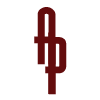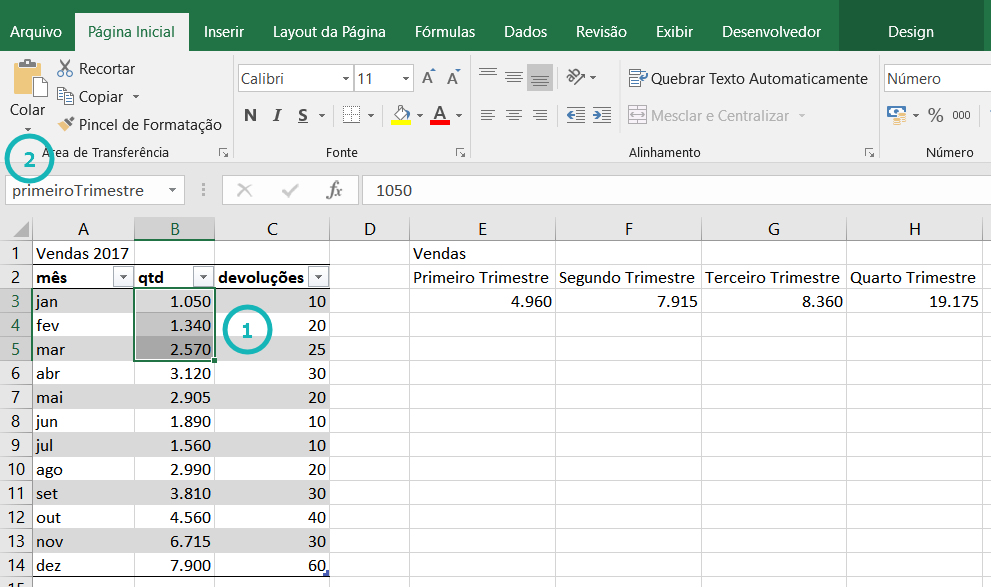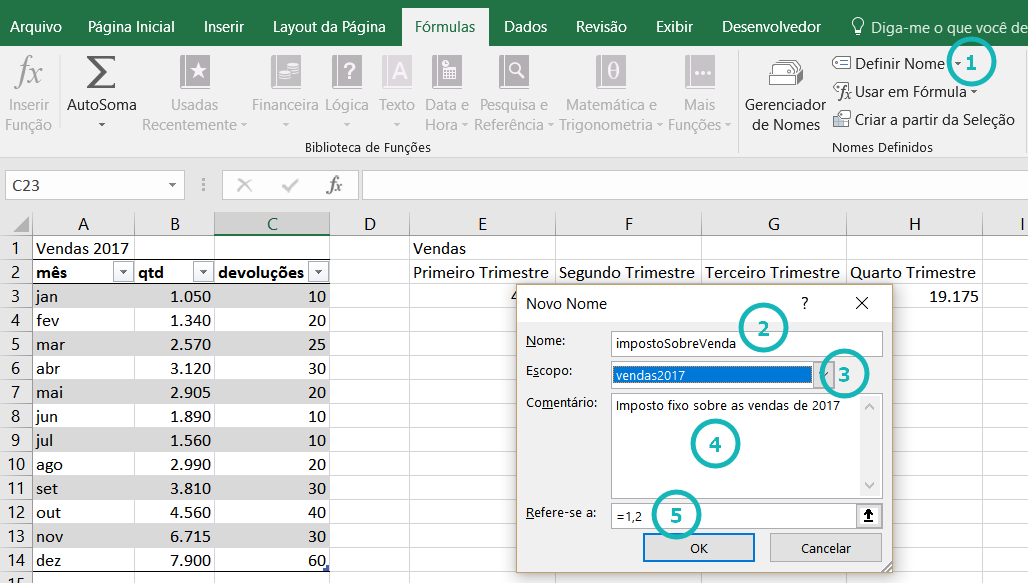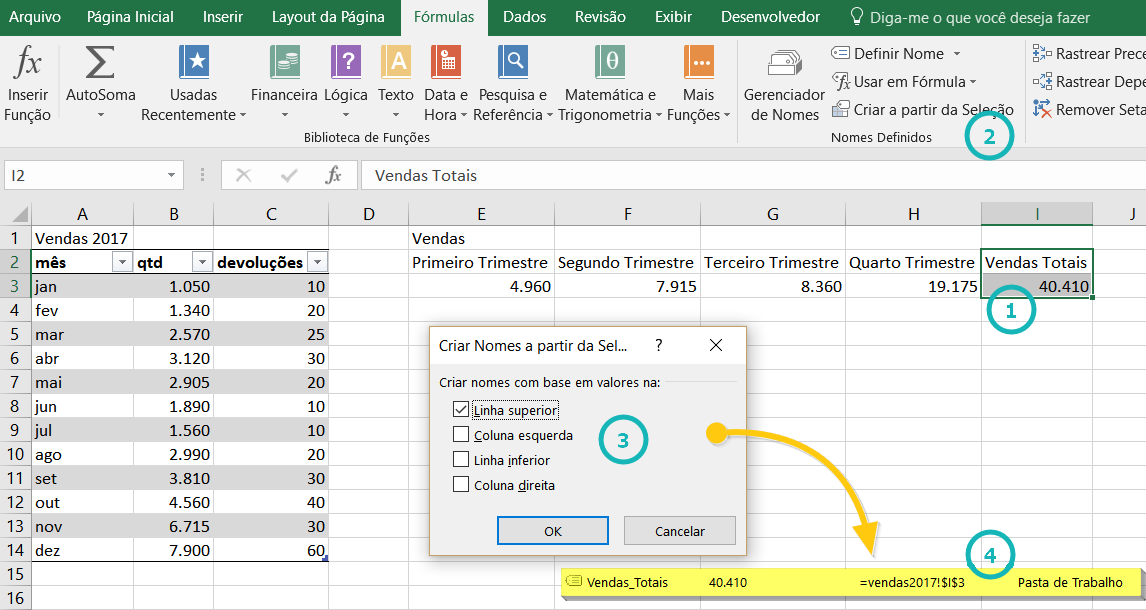Intervalos nomeados são formas abreviadas e descritivas para o objetivo de uma célula ou conjunto de células, constante, fórmula ou tabela, facilitando a compreensão e o uso das mesmas. Ao criar um intervalo nomeado, facilitamos a leitura das fórmulas que os contém. Veja exemplos de uso:
Tipo e Escopo de intervalos nomeados
Existem dois tipos de nomes que nós podemos criar:
- Nome definido: é um nome que representa uma célula, um intervalo de células, um valor constante ou uma fórmula.
- Nome de tabela: é um nome para uma tabela do Excel. Ao criarmos uma tabela, o Excel cria um nome padrão (Tabela1, Tabela2, e assim por diante), mas podemos alterar esse nome para algo que faça mais sentido.
Além disso, os nomes sempre terão um escopo, que pode ser uma planilha específica ou a pasta de trabalho (o conjunto de todas as planilhas do arquivo xlsx) inteira. Mas o que significa isso? Segundo a documentação do Microsoft Office:
O escopo de um nome é o local no qual o nome é reconhecido sem qualificação.
Ou seja, o escopo define se nós precisaremos informar a qual planilha o nome pertence ao utilizá-lo. Exemplos:
- Se definirmos o escopo do nome vendas2017 apenas para sua planilha de origem, Planilha1, ele poderá ser utilizado normalmente nesta planilha, mas se quisermos utilizá-lo na Planilha2 será necessário qualificá-lo: Planilha1!vendas2017
- Caso o escopo do nome impostoSobreVenda seja a pasta de trabalho, ele poderá ser utilizado em qualquer planilha do arquivo sem qualificação.
O nome sempre deverá ser exclusivo no seu escopo – o Excel não permite que criemos dois nomes idênticos no mesmo escopo – mas podemos utilizar o mesmo nome para escopos diferentes. Assim, o nome prazoEntregaPadrao pode ser utilizado uma única vez se o definirmos com escopo para a pasta de trabalho, mas poderemos ter o nome impostoSobreVenda com valores diferentes em cada planilha se o seu escopo for para a planilha de origem.
Criando um intervalo nomeado
Há três formas de criar um intervalo nomeado no Excel.
Selecionando as células desejadas e digitando o nome na caixa de nome, ao lado da barra de fórmulas.
Este é o modo mais prático quando desejamos criar intervalos com escopo para toda a pasta de trabalho.
- Selecione a célula ou o intervalo de células desejado
- Clique na caixa “Nome” do lado esquerdo da barra de fórmulas
- Digite o nome desejado, com até 255 caracteres
- Pressione “Enter“
Utilizando a caixa de diálogo Novo Nome.
Este método é indicado quando desejamos especificar um escopo no nível de planilha ou criar um comentário para aquele nome.
- Na guia “Fórmulas”, clique em “Definir Nome“
- Na caixa de diálogo “Novo nome“, digite o nome desejado, com até 255 caracteres, na caixa “Nome”
- Se quiser especificar um escopo para o nome, selecione “Pasta de Trabalho” ou o nome de uma das planilhas da pasta de trabalho na caixa de listagem “Escopo”
- Também é possível digitar um comentário com até 255 caracteres na caixa “Comentários”
- Agora precisamos definir uma referência, constante ou fórmula para o intervalo nomeado:
- Para inserir uma referência de célula podemos:
- Utilizar a referência padrão, que indica as células selecionadas ao iniciarmos o processo,
- Digitar a referência desejada (exemplo: C12) ou
- Selecionar a célula ou o intervalo nomeado através da caixa “Recolher/Expandir Caixa de Diálogo“;
- Para inserir uma constante, digite = e o valor da constante (exemplo: =3,1415)
- Para inserir uma fórmula, digite = e a fórmula desejada (exemplo: =C12*3,1415)
- Para inserir uma referência de célula podemos:
- Para finalizar e salvar o que foi feito, basta clicar em “OK”
Criando um nome a partir do botão “Criar a partir da Seleção“
Este método é ideal para converter rótulos de linha e coluna existentes em nomes
- Selecione o intervalo que deseja nomear, incluindo os rótulos de linha ou coluna
- Na guia “Fórmulas“, clique em “Criar a partir da seleção“
- Informa a localização dos rótulos de linha ou coluna na caixa de diálogo “Criar nomes a partir da seleção“, marcando a caixa de seleção Linha superior, Coluna esquerda, Linha inferior ou Coluna direita
- Os intervalos nomeados criados desta forma referem-se apenas às células que contêm valores; além disso, eles não incluem os rótulos de coluna e linha existentes
Editando um intervalo nomeado
Para editar ou excluir um intervalo nomeado, utilizamos o Gerenciador de nomes, na guia “Fórmulas“. Nele, é possível visualizar todos os nomes definidos e nomes de tabela, além de classificar e filtrar essa lista de nomes. Também é possível adicionar, alterar ou excluir intervalos nomeados a partir desta caixa de diálogo.
A utilidade de intervalos nomeados
Intervalos nomeados podem ser usados para:
- Facilitar a compreensão de planilhas e de cálculos complexos
- Facilitar o controle e a alteração de variáveis utilizadas em mais de uma fórmula
- Automatizar relatórios de PowerPoint com dados do Excel